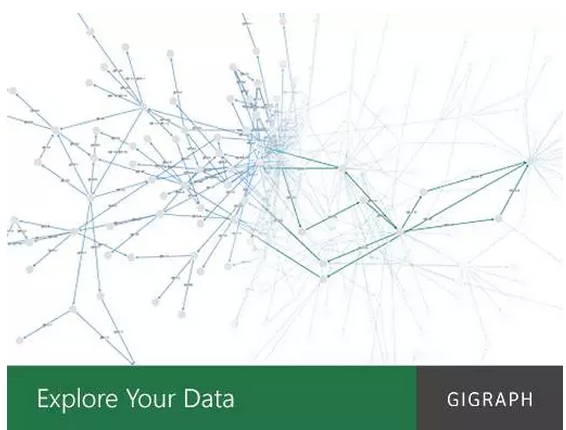两年前,我曾经写过一篇教程,介绍了 Office 一个很不起眼的功能——应用程序,下面先简单复习一下:

在 Office 2013 或 2016 版本中,【插入】工具栏下多了一个新功能——应用商店,以PPT为例:
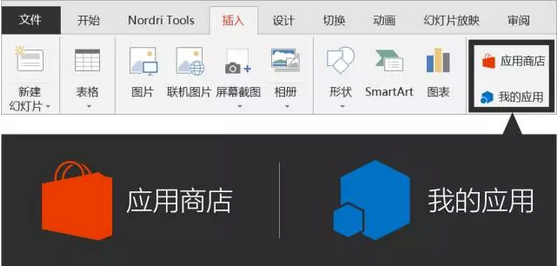
点击【应用商店】,会弹出一个应用程序库,在这你能下载到各种各样的第三方插件。是的,就相当于 Office 版的 App Store!
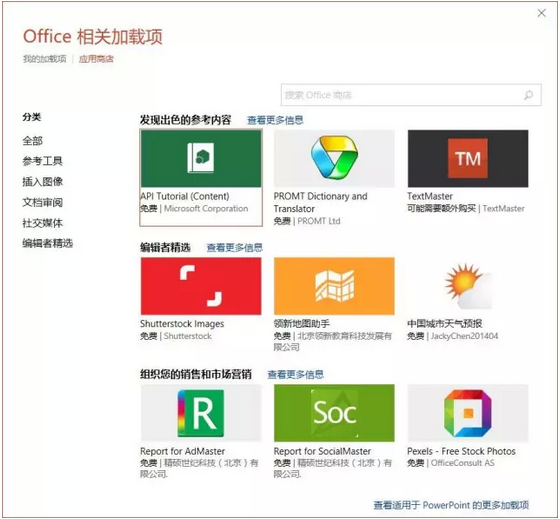
嫌应用太少?点击【查看更多】,就能登录到网页版的应用商店,这里还有上千个插件应用。安装过程也超简单,直接添加即可使用。
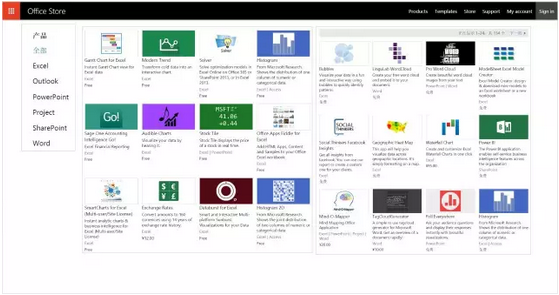
添加的应用都会保存在【我的应用】中,而且会绑定到你的 Office 账号,换台电脑登录依然可以用,无需重新下载。你也不用担心应用太多拖慢程序,这些应用每次使用才会加载,完全不占地。

别急着试~
以上已经是N年前就有的功能了
而最近我发现,Office 应用商店…

下面介绍几款可以带你上天的!
1、高清图库插件
Pexels
Pexels本来是一个知名的免费可商用高清图库,网址:www.pexels.com
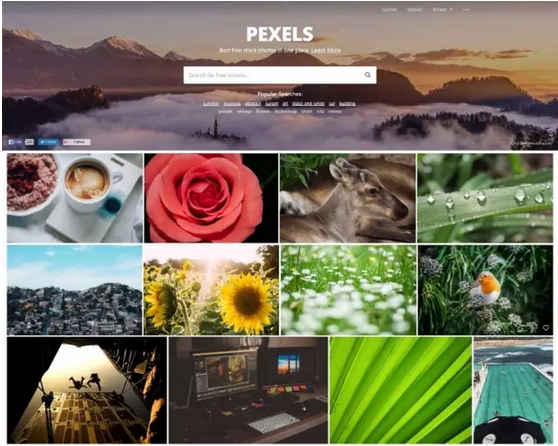
里面的图质量有多高我就不吹了,重点是它居然出了 Office 应用!直接在应用商店里就能搜到。
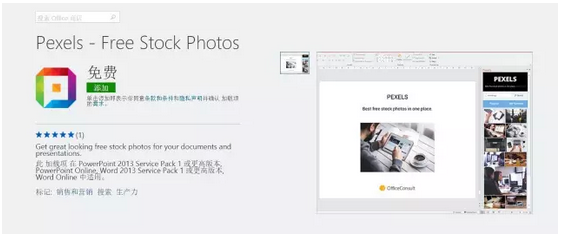
添加此应用后,你的PPT从此就自带了一个超屌的高清图库,而且可商用!操作也非常简单,直接点击右侧栏的图片就能取出来:
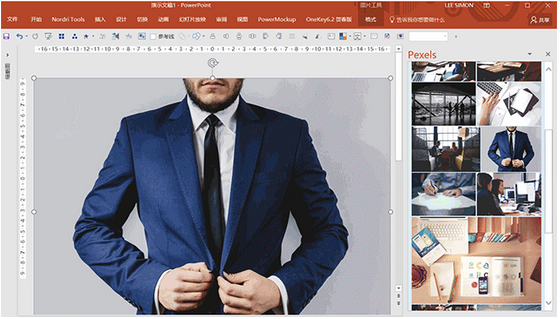
你还可以收藏自己点过赞的图片:

图片的精细程度对于PPT来说已经非常足够。如果你有其他设计需求,需要素材原图,建议你直接去官网上下载:www.pexels.com
2、Icon图标插件
Emoji Keyboard
顾名思义,这是一个直接就能插入Emoji表情的神奇应用!

安装后打开,你会忍不住惊叹一声,全套几百个Emoji表情随便用!已经帮你分好类!
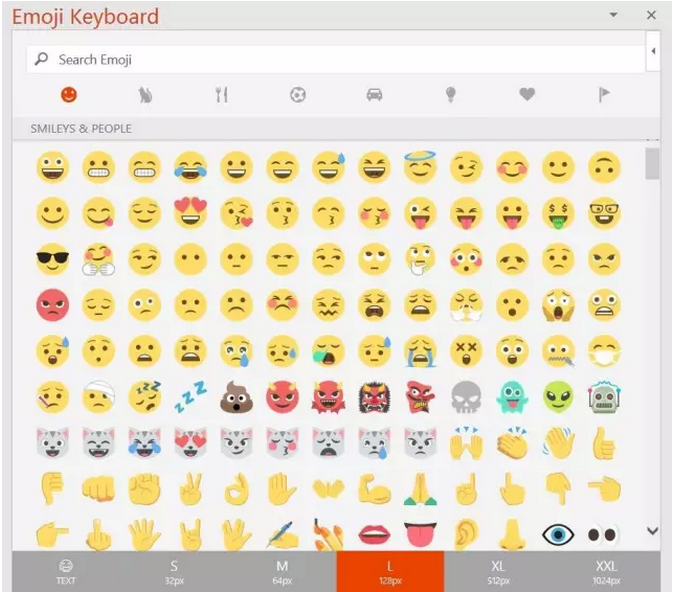
全是透明背景的PNG,而且还提供了32px~1024px的尺寸选择!
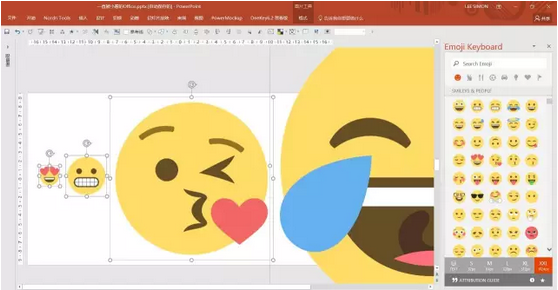
同样是点击就能插入的超简单方式!
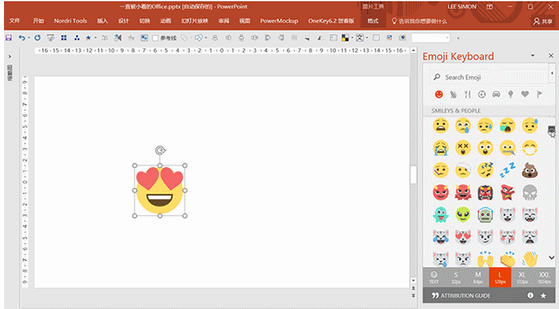
但是插入的表情不能编辑怎么办?试试把下方的尺寸选择切换到【TEXT】

你会发现所有插入的表情都会变成符号文字,这样就可以直接调整字号和颜色了!
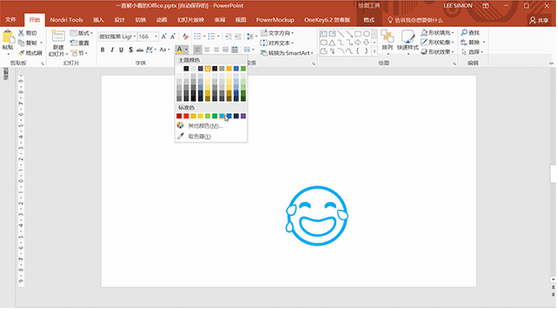
3、图表插件
GIGRAPH

举个栗子,有A,B,C三个人经常互相约,那如何把这段复杂的关系表达清楚呢?借助这个插件,就很简单了。首先简单统计一下次数,如图:
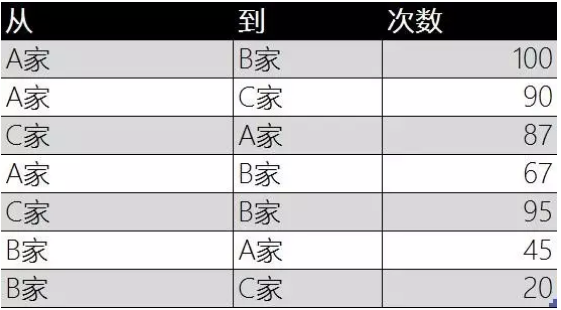
然后打开插件,点击START。按步骤选择数据,然后见证神奇的时刻吧!
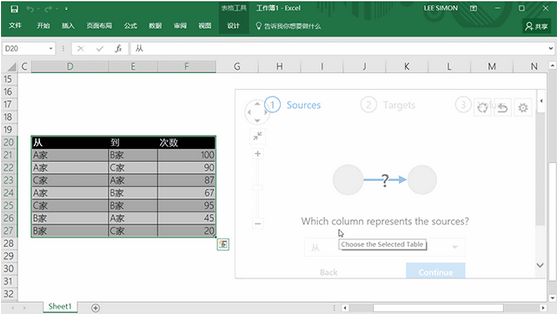
设计好后的路径关系图,可以进行随意缩放,拉动,选中……等等交互操作:
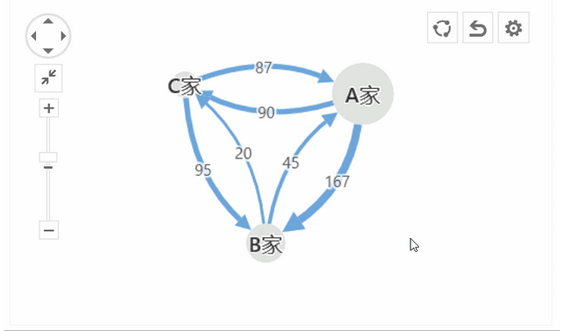
你还可以在配置项里做各种各样的参数设置,嗯,这形状…
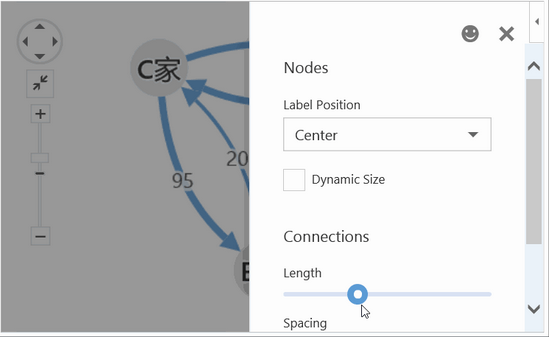
目前还不支持自定义颜色,但不是已经很酷炫了么?以后只要有数据,你随随便便就能做出这样的图表!